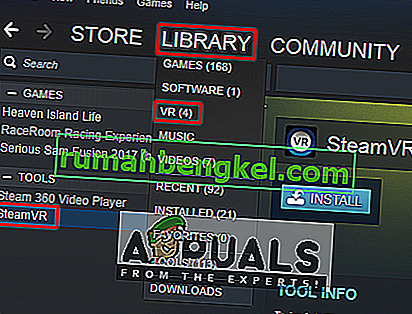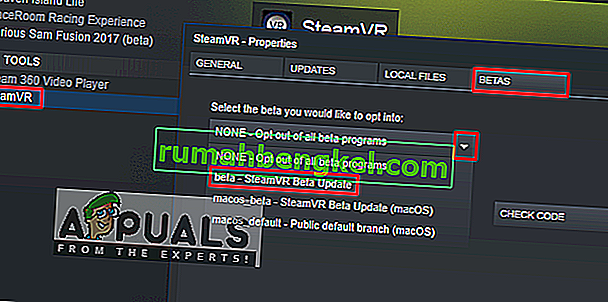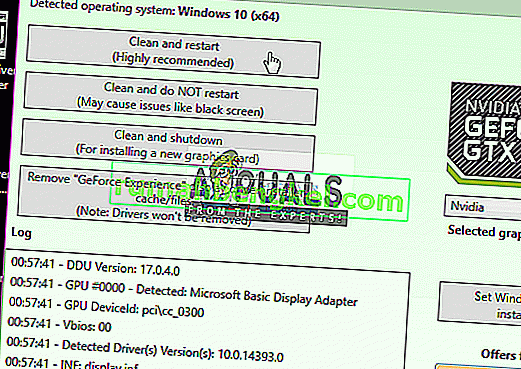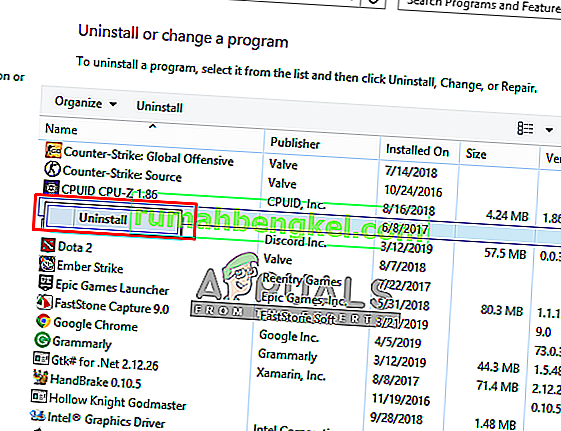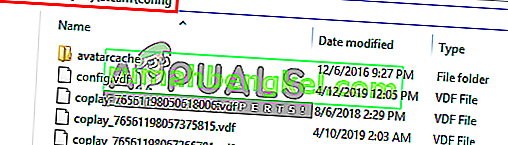SteamVR היא פלטפורמת מציאות מדומה שפותחה על ידי Valve כהרחבה של Steam. SteamVR מציעה חוויה VR מלאה של 360 מעלות. זה הוכרז רשמית ב -1 במרץ 2015, במהלך הקונגרס העולמי למובייל. כפלטפורמה, SteamVR לא רק תומכת ב- HMD משלה כמו ה- Vive אלא גם ב- HMD אחרים כמו ה- Rift.
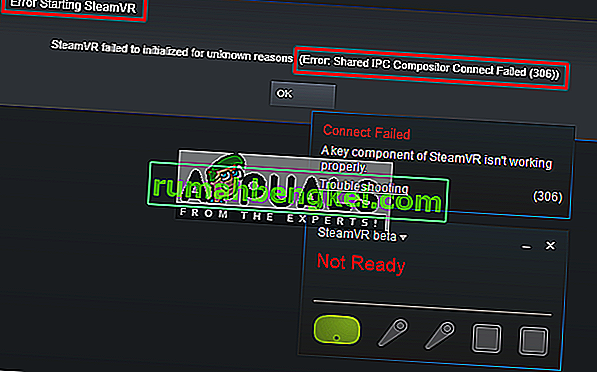
עם זאת, משתמשים חווים את הודעת השגיאה " שגיאה בהפעלת SteamVR " כאשר הם מנסים לפתוח את יישום SteamVR. הודעת השגיאה המלאה היא " שגיאה: חיבור IPC Compositor Shared נכשל (306) ". במאמר זה נדון בסיבות הרבות שבגללן ניתן להפעיל שגיאה זו.
מה גורם לשגיאת SteamVR 306?
מכיוון ש- SteamVR עושה שימוש בהרבה רכיבים במחשב שלך בהשוואה ל- Steam הרגיל, ישנן סיבות שונות שיכולות לגרום להודעת שגיאה מסוימת זו. הנה כמה מהסיבות לכך שזה עלול לקרות:
- כבל HDMI : הסיבה הבסיסית והנפוצה ביותר תהיה כבל ה- HDMI שלך המחבר את התיבה למערכת שלך. כאשר כבל ה- HDMI שלך אינו נמצא בחריץ הראשי של יציאת ה- HDMI של כרטיס המסך, הוא יראה שגיאה זו ולא יוכל להפעיל את SteamVR.
- עדכוני SteamVR : במקרים מסוימים, עדכוני SteamVR יכולים להיות אחראים לשגיאה מסוימת זו. מספר משתמשים שנקלעו למצב דומה דיווחו כי הצליחו לפתור את הבעיה לאחר ששינו את SteamVR לבטא.
- מנהלי התקנים גרפיים : מקרה אפשרי נוסף בו מתרחשת שגיאה זו הוא כאשר אתה משתמש במנהלי התקן גרפיים מעודכנים או מיושנים. זה יכול להפוך את SteamVR לא תואם למפרט שלך.
כעת, כשיש לך הבנה בסיסית של אופי הבעיה, נעבור לעבר השיטות. למטה, תגלה אוסף של שיטות שמשתמשים אחרים במצב דומה השתמשו בהן בכדי לפתור את הבעיה.
שיטה 1: שימוש ביציאת HDMI ראשית
לפעמים שגיאה זו יכולה להיות קשורה לכבל ה- HDMI שלך, המשמעות היא שכבל ה- HDMI שלך ב- VR לא נמצא ביציאת ה- HDMI הראשית של המערכת שלך. עלינו להשתמש ביציאה ראשית תמיד כדי שה- VR יעבוד כראוי. לפעמים גם המתאם או המכשיר שבין לבין; אין להשתמש בחיבור כבל ה- HDMI של התיבה ליציאת ה- HDMI שלך בכרטיס המסך. לכן, חיבר את כבל ה- VR HDMI המגיע מהקופסה ישירות ליציאת ה- HDMI בכרטיס המסך שלך יהיה טוב יותר.
- הוצא את כבל ה- HDMI לפקח מהיציאה הראשית של כרטיס המסך
- כעת הכנס את כבל ה- VR ל"נמל ראשי / יציאה ראשית ", שמגיע מתיבת ה- VR

- כבל הצג יכול להיות ביציאה המשנית מכיוון שהוא עדיין יעבוד בזמן שה- VR לא
- כעת צא מחלון SteamVR והפעל אותו מחדש.
למי שיש יציאה אחת בלבד, אתה יכול להשתמש רק ביציאת ה- HDMI הראשית שלך עבור ה- VR, או שאתה יכול להשיג מתאם אם זה עובד עם המערכת שלך.
שיטה 2: לנסות את SteamVR Beta
מספר משתמשים תיקנו את השגיאה 306 על ידי שינוי הגדרות המאפיינים של SteamVR. בהגדרות המאפיינים, יש לך את הכרטיסייה BETAS, ושם אתה יכול לבחור את בטא ש- VR יוכל להצטרף אליה. כברירת מחדל, הוא ייבחר לאף אחד, אך תוכל לשנות אותו לבטא ולחכות ל- SteamVR שיעדכן אותו. כדי לשנות את SteamVR לבטא, בצע את הצעדים הבאים:
- במחשב, פתח את אפליקציית Steam
- תחת הספרייה , תמצא את " SteamVR "
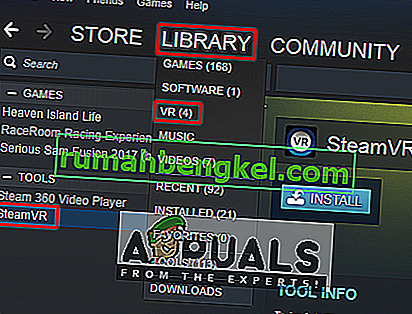
- כעת לחץ באמצעות לחצן העכבר הימני על SteamVR ולאחר מכן לחץ על מאפיינים
- לאחר מכן בחר בכרטיסייה " BETAS "
- כאן בתפריט הנפתח " בחר את בטא שתרצה להצטרף אליה ", עליך לבחור " בטא - עדכון בטא של SteamVR "
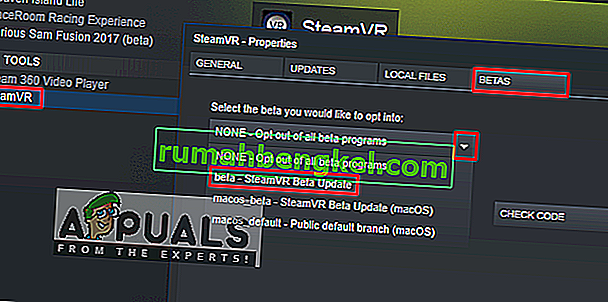
- סגרו את החלון והמתינו עד ש- SteamVR יסיים את העדכון.
- אם ברצונך לכבות אותו בעתיד, תוכל לבחור שוב ב"אין - ביטול הסכמה מכל תוכניות הבטא ".
שיטה 3: התקנת מנהלי התקנים גרפיים באופן ידני
כפי שמתברר, אחת הסיבות שעלולות לעורר שגיאה 306 היא מנהל ההתקן הגרפי המיושן. כמה משתמשים מושפעים דיווחו כי הבעיה לא התרחשה עוד לאחר שהם מעדכנים את מנהלי ההתקנים של Nvidia Graphics לגרסאות העדכניות ביותר או על ידי הסרת ההתקנה ואז התקנה מחדש. כמו כן, ה- Nvidia Vulkan יכול לבלבל דברים עבור הנהגים על ידי נתיב הספריה הלא נכון בקבצים שלהם.
בשיטה זו נסיר את ההתקנה של מנהלי ההתקנים הגרפיים ולאחר מכן נתקין אותם ידנית מאתר היצרן. הקפד להוריד מכשיר ההתקנה של מנהל ההתקנים מכאן ולשמור אותו על שולחן העבודה או על הכונן החיצוני לפני שתאתחל למצב בטוח.
- עקוב אחר ההוראות במאמר שלנו כיצד לאתחל את המחשב למצב בטוח
- לאחר שתתחיל במצב בטוח, תוכל להעתיק קובץ DDU לשולחן העבודה אם שמרת אותו ב- USB ולחלץ אותו על שולחן העבודה
- כעת פתח את מסיר ההתקנה של מנהל ההתקן לתצוגה על ידי לחיצה על סמל DDU
הערה: זה עשוי להראות " Windows 8.1 " לזיהוי מערכת, אפילו שאתה משתמש ב- Windows 10, זה נורמלי
- אתה יכול לבחור באפשרות סוג הכרטיס שבו אתה משתמש
- לאחר מכן בחר באפשרות הראשונה " נקה והפעל מחדש ", ייקח זמן מה לעבד את הסרת ההתקנה הנקייה ואז המערכת תאתחל מחדש
- לאחר שהמערכת תופעל מחדש במצב רגיל, תוכלו לעבור לאתר היצרן של כרטיס המסך ולהתקין את מנהלי ההתקנים העדכניים ביותר
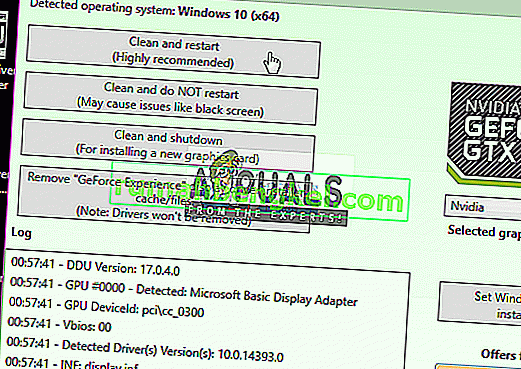
שיטה 4: הסרת התקנה טבעית
Natural Locomotion או NaLo היא אפליקציה בתשלום המתרגמת את התנופה בזרוע לכניסה למשטח העקיבה לתנועה. זה מאוד מועיל לשחק ב- VR, וגם עוזר קצת למחלות. אך הדבר עלול לגרום לשגיאה 306 מכיוון שהמנהג שבו הם משתמשים אינו תואם עדיין ל- SteamVR בטא. עליך להסיר את ההתקנה הזו ולנסות להריץ את SteamVR עם החלקה בתנועה. בצע את השלבים הבאים כדי להסיר את ההתקנה:
- עבור ללוח הבקרה מתפריט ההתחלה או על ידי חיפוש
- כעת, פתח את התכנית והתכונות

- מצא את הנידות הטבעיות , ואת מסיר אותו
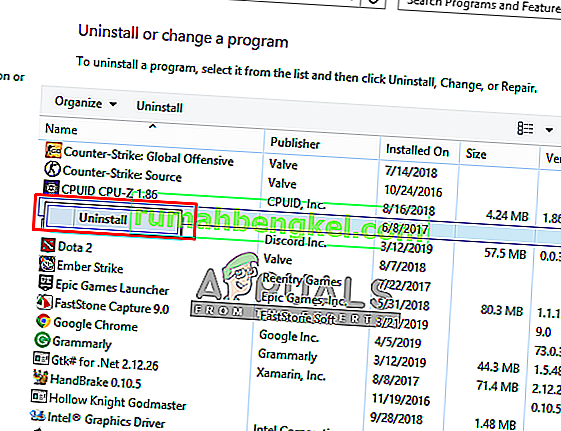
- כמו כן, עבור לספריית הקיטור שלך ופתח את תיקיית התצורה :
D: \ Program Files (x86) \ Steam \ config
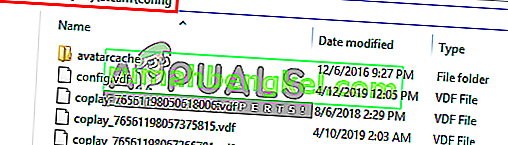
- ואז להסיר את שתי התיקיות של תנועה מן config
- כעת פתח את SteamVR ובדוק אותו ב- Motion Smoothing